اگر آپ پی سی گیمر ہیں، تو امکان ہے کہ آپ بھاپ سے بہت زیادہ واقف ہوں گے۔ یہ ایک مشہور گیمنگ پلیٹ فارم ہے جو آپ کو گیمز خریدنے اور کھیلنے کے ساتھ ساتھ دوستوں اور دوسرے گیمرز کے ساتھ چیٹ کرنے کی اجازت دیتا ہے۔ تاہم، یہ اس کے مسائل کے بغیر نہیں ہے. ایک عام مسئلہ جس کا پی سی گیمرز کو سامنا کرنا پڑتا ہے وہ ہے سٹیم ایرر کوڈ 41۔ سٹیم ایرر کوڈ 41 ایک عام غلطی ہے جو سٹیم کلائنٹ کے ذریعے گیم لانچ کرنے یا اپ ڈیٹ کرنے کی کوشش کرتے وقت ہو سکتی ہے۔ غلطی عام طور پر پیغام کے ساتھ ہوتی ہے 'لائبریری میچ میکنگ لوڈ نہیں ہو سکی۔' اس خرابی کی چند ممکنہ وجوہات ہیں، لیکن شکر ہے کہ چند ممکنہ حل بھی ہیں۔ سٹیم ایرر کوڈ 41 کی ایک ممکنہ وجہ یہ ہے کہ آپ کا سٹیم کلائنٹ پرانا ہے۔ اسے ٹھیک کرنے کے لیے، صرف سٹیم کلائنٹ کو لانچ کریں اور 'اپ ڈیٹس کے لیے چیک کریں' پر کلک کریں۔ اگر کوئی اپ ڈیٹس دستیاب ہیں، تو وہ خود بخود ڈاؤن لوڈ اور انسٹال ہو جائیں گے۔ اس خرابی کی ایک اور ممکنہ وجہ یہ ہے کہ اسٹیم کلائنٹ کو ایڈمنسٹریٹر کی مراعات کے ساتھ لانچ کرنے کے لیے سیٹ اپ نہیں کیا گیا ہے۔ یہ سٹیم شارٹ کٹ پر دائیں کلک کرکے اور 'منتظم کے طور پر چلائیں' کو منتخب کرکے ٹھیک کیا جاسکتا ہے۔ اگر ان میں سے کوئی بھی حل مسئلہ کو حل نہیں کرتا ہے، تو امکان ہے کہ خود گیم فائلوں میں کوئی مسئلہ ہو۔ گیم فائلز کی تصدیق کرنے کے لیے، اپنی سٹیم لائبریری میں گیم پر دائیں کلک کریں اور 'پراپرٹیز' کو منتخب کریں۔ 'لوکل فائلز' ٹیب کے تحت، 'گیم فائلوں کی سالمیت کی تصدیق کریں' پر کلک کریں۔ یہ کسی بھی بدعنوانی یا گمشدہ فائلوں کے لئے گیم فائلوں کو چیک کرے گا اور انہیں ٹھیک کرنے کی کوشش کرے گا۔ امید ہے کہ ان میں سے ایک حل نے آپ کو اسٹیم ایرر کوڈ 41 کو ٹھیک کرنے میں مدد کی ہے۔ اگر نہیں، تو وہاں کچھ اور ممکنہ حل موجود ہیں، لہذا ابھی ہمت نہ ہاریں!
یہاں ایک مکمل گائیڈ ہے بھاپ پر غلطی کا کوڈ 41 ٹھیک کریں۔ آپ کے ونڈوز پی سی پر۔ بہت سے بھاپ استعمال کرنے والوں نے بعض گیمز کھیلنے کے دوران 41 غلطی ہونے کی شکایت کی ہے۔ آپ کو ایک غلطی کے پیغام کے ساتھ اشارہ کیا جائے گا۔ بھاپ کے سرورز آپ کی درخواست پر کارروائی کرنے کے لیے بہت مصروف ہیں۔ پھر گیم کا نام اور ایرر کوڈ 41۔
بلوٹوتھ آئیکن کھوئے ہوئے ونڈوز 10

اگرچہ یہ ایرر میسج واضح طور پر اس بات کی نشاندہی کرتا ہے کہ ایرر کوڈ ممکنہ طور پر سرور کے ساتھ کسی مسئلے کی وجہ سے ہوا ہے، اس کی اطلاع مختلف صارفین نے متعدد مواقع پر دی ہے یہاں تک کہ جب سٹیم سرورز دستیاب تھے۔ اب، کئی دوسری وجوہات ہو سکتی ہیں جو بھاپ پر اس ایرر کوڈ کا سبب بن رہی ہیں۔ یہاں کچھ اور ممکنہ وجوہات ہیں:
- آپ کا اوور دی ٹاپ سیکیورٹی پیکج بھاپ کلائنٹ کو گیم سرورز سے منسلک ہونے سے روک رہا ہے۔
- ایسا ہو سکتا ہے اگر آپ کی گیم فائلیں متاثر ہوں یا کچھ اہم گیم فائلز غائب ہوں۔
- ونڈوز میں ذخیرہ شدہ گیم کیش خراب ہو سکتا ہے اور اس طرح سٹیم پر ایرر کوڈ 41 کا سبب بن سکتا ہے۔
- اگر آپ کے کمپیوٹر میں ونڈوز OS اور گرافکس ڈرائیورز کا پرانا ورژن ہے تو آپ کو اس غلطی کا سامنا کرنا پڑ سکتا ہے۔
- کچھ صارفین کے لیے گیم موڈ فیچر خرابی کا باعث بن رہا تھا۔
- اگر زیر بحث گیم کی انسٹالیشن فائلیں خراب یا ٹوٹی ہوئی ہیں تو آپ کو اس ایرر کوڈ کا سامنا کرنا پڑ سکتا ہے۔
مذکورہ بالا میں سے کسی بھی صورت میں، ہم آپ کو فراہم کریں گے۔ یہ پوسٹ ورکنگ فکسس پر بات کرے گی جنہوں نے اس غلطی کو حل کرنے میں صارفین کی مدد کی۔ اس طرح، آپ ان اصلاحات کو بھی آزما سکتے ہیں اور ہاتھ میں موجود غلطی سے چھٹکارا حاصل کر سکتے ہیں۔
ونڈوز پی سی پر اسٹیم ایرر کوڈ 41 کو درست کریں۔
آپ Steam ایپلیکیشن کو دوبارہ شروع کر سکتے ہیں یا Steam پر کھیلتے ہوئے پہلی بار ایرر کوڈ 41 موصول ہونے پر اپنے کمپیوٹر کو دوبارہ شروع کر سکتے ہیں۔ اس کے علاوہ، Steam ایپ سے لاگ آؤٹ کرنے کی کوشش کریں اور پھر یہ دیکھنے کے لیے دوبارہ لاگ ان کریں کہ آیا خرابی حل ہو گئی ہے۔ اگر اس سے مدد نہیں ملتی ہے تو، یہاں وہ اصلاحات ہیں جو آپ استعمال کر سکتے ہیں:
- بھاپ سرور کی حیثیت کو چیک کریں۔
- اپنے اینٹی وائرس میں بھاپ کی اجازت دیں۔
- گیم فائلوں کو چیک کریں۔
- گیم کے کیشے فولڈر کو صاف کریں۔
- پریشانی والے گیم کے لیے لانچ کے اختیارات کو ایڈجسٹ کریں۔
- بھاپ بیٹا (اگر قابل اطلاق ہو) سے آپٹ آؤٹ کریں۔
- یقینی بنائیں کہ آپ کے ونڈوز اور گرافکس ڈرائیور اپ ٹو ڈیٹ ہیں۔
- گیم موڈ کو غیر فعال کریں۔
- پریشانی والے گیم کو دوبارہ انسٹال کریں۔
بھاپ کے سرورز آپ کی درخواست پر کارروائی کرنے کے لیے بہت مصروف ہیں۔
1] بھاپ سرور کی حیثیت کو چیک کریں۔
سب سے پہلے، آپ کو سٹیم سرور کی حیثیت کو چیک کرنا چاہیے اور اس بات کو یقینی بنانا چاہیے کہ اس کی سروسز تیار اور چل رہی ہیں۔ جیسا کہ ایرر میسج سے پتہ چلتا ہے، غلطی سرور کے کریش یا کسی اور مستقل سرور کے مسئلے کی وجہ سے ہوسکتی ہے۔ لہذا، سٹیم سرور کی حیثیت کا تعین کریں اور یقینی بنائیں کہ اس کی خدمات اس وقت غیر فعال نہیں ہیں۔ آپ یہ ایک مفت ویب سائٹ اسٹیٹس چیکر ٹول کے ساتھ کر سکتے ہیں۔ اگر سرورز ڈاؤن ہیں، تو تھوڑی دیر انتظار کریں اور پھر دوبارہ گیم کھیلنے کی کوشش کریں۔
اگر آپ کو ایرر کوڈ 41 کا سامنا کرنا پڑتا ہے حالانکہ بھاپ کے اختتام پر سرور کا کوئی مسئلہ نہیں ہے، تو آپ اسے حل کرنے کے لیے ایک اور فکس لگا سکتے ہیں۔
2] اپنے اینٹی وائرس/فائر وال میں بھاپ کی اجازت دیں۔
اگر آپ کا سیکیورٹی سسٹم اسٹیم یا اس سے متعلقہ عمل کو روک رہا ہے تو اس خرابی کو بہت اچھی طرح سے دور کیا جاسکتا ہے۔ یہ چیک کرنے کے لیے کہ آیا آپ کا اینٹی وائرس یا فائر وال اصل مجرم ہے، اپنے اینٹی وائرس/فائر وال کو عارضی طور پر غیر فعال کریں۔ اگر آپ ونڈوز 11/10 یعنی ونڈوز سیکیورٹی میں بلٹ ان اینٹی وائرس استعمال کررہے ہیں تو اسے ڈس ایبل کریں اور پھر چیک کریں کہ آیا ایرر ظاہر ہونا بند ہوگیا ہے۔
اگر آپ کے سیکیورٹی سوٹ کو غیر فعال کرنے کے بعد خرابی حل ہو جاتی ہے، تو آپ یقین کر سکتے ہیں کہ آپ کے اینٹی وائرس یا فائر وال کی وجہ سے خرابی ہوئی ہے۔ اس صورت میں، آپ Steam ایپلیکیشن کو اپنے اینٹی وائرس یا فائر وال سے گزرنے کی اجازت دے کر اس غلطی کو مستقل طور پر ٹھیک کر سکتے ہیں۔ اخراج، اخراج، اور وائٹ لسٹنگ کے لیے اینٹی وائرس کی ترتیبات ہر اینٹی وائرس کے لیے مختلف ہیں۔ یہاں دو مشہور تھرڈ پارٹی اینٹی وائرس اور ونڈوز سیکیورٹی میں وہ جگہیں ہیں جہاں آپ اپنے اینٹی وائرس کے ذریعے اس کی اجازت دینے کے لیے Steam ایپ شامل کر سکتے ہیں:
- Avast اینٹی وائرس: ہوم > ترتیبات > عمومی > اخراج پر جائیں۔
- اوسط: ہوم > سیٹنگز > فیچرز > ویب پروٹیکشن > اخراج پر جائیں۔
- ونڈوز سیکورٹی: وائرس اور خطرے سے تحفظ > ترتیبات کا نظم کریں > اخراج شامل کریں یا ہٹائیں > اخراج شامل کریں پر جائیں۔
اس کے علاوہ، ہم یہ بھی تجویز کریں گے کہ آپ گیم کو اپنے اینٹی وائرس کی استثنائی فہرست میں شامل کریں تاکہ یہ اسے بلاک نہ کرے۔ بھاپ گیمز کے لیے پہلے سے طے شدہ مقام: C:پروگرام فائلیں (x86)Steamsteamappscommon.
ونڈوز ڈیفنڈر فائر وال کے ذریعے بھاپ کی اجازت دینے کے لیے، ان اقدامات پر عمل کریں:
- سب سے پہلے، صرف ونڈوز سیکیورٹی app اور پر جائیں۔ فائر وال اور نیٹ ورک پروٹیکشن بائیں پینل پر ٹیب.
- اب پر کلک کریں۔ فائر وال کے ذریعے ایپ کو اجازت دیں۔ اختیار اور پھر پر کلک کریں سیٹنگ کو تبدیل کریں بٹن
- پھر، اجازت یافتہ ایپس اور خصوصیات کی فہرست میں، Steam ایپ کو منتخب کریں۔ اگر یہ درج نہیں ہے تو، ایپلیکیشن شامل کریں بٹن پر کلک کریں اور براؤز کریں۔ C:پروگرام فائلیں (x86)Steam مقام اور اس کے مین ایگزیکیوٹیبل کو منتخب کریں۔
- اس کے بعد، 'پبلک اور پرائیویٹ نیٹ ورکس' کے آپشنز میں باکسز کو چیک کریں اور ونڈو کو بند کریں۔
- آخر میں، سٹیم کو دوبارہ کھولیں اور یہ دیکھنے کے لیے اپنا گیم کھیلنے کی کوشش کریں کہ آیا غلطی دور ہو گئی ہے۔
پڑھیں: ڈسک کی جگہ مختص کرتے وقت بھاپ کے جمنے کو درست کریں۔
3] گیم فائلوں کو چیک کریں۔
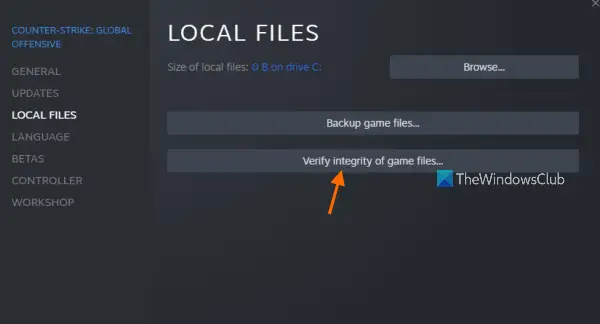
اگر آپ کو اب بھی وہی ایرر کوڈ اور پیغام مل رہا ہے، تو ہو سکتا ہے کہ آپ ناقص گیم فائلوں سے نمٹ رہے ہوں۔ اکثر، گیم فائلیں اکثر مختلف وجوہات کی وجہ سے ونڈوز کمپیوٹر پر متاثر ہو جاتی ہیں یا غائب ہو جاتی ہیں۔ تاہم، آپ بھاپ پر خراب گیم فائلوں کو آسانی سے ٹھیک کر سکتے ہیں۔ یہ طریقہ متعدد صارفین کے لیے موثر بتایا جاتا ہے۔ لہذا، آپ ایسا کرنے کی کوشش کر سکتے ہیں اور دیکھ سکتے ہیں کہ آیا غلطی ختم ہو گئی ہے۔
نوٹ: اگر آپ نے پہلے موڈز کو حذف کر دیا ہے، تو یقینی بنائیں کہ کوئی باقی نہیں ہے۔ اور پھر اپنی گیم فائلوں کی سالمیت کی تصدیق کریں۔
یہ ہے طریقہ:
- سب سے پہلے، سٹیم ایپ میں لائبریری ٹیب پر جائیں؛ یہ آپ کے انسٹال اور خریدے گئے تمام گیمز دکھائے گا۔
- اب اس گیم پر دائیں کلک کریں جس کا آپ کو ایرر کوڈ 41 کا سامنا ہے اور منتخب کریں۔ خصوصیات سیاق و سباق کے مینو سے آپشن۔
- پراپرٹیز پیج پر، لوکل فائلز ٹیب پر کلک کریں۔
- اس کے بعد کلک کریں۔ گیم فائلوں کی سالمیت کی جانچ کرنا بٹن اور بھاپ آپ کی گیم فائلوں کو اسکین کرنا شروع کر دیں گے اور کسی بھی خراب کی مرمت کر دیں گے۔ گیم فائلوں کے سائز کے لحاظ سے اس عمل میں 10-15 منٹ یا اس سے زیادہ وقت لگ سکتا ہے۔
- اس کے بعد، آپ اپنا گیم کھیلنے کی کوشش کر سکتے ہیں اور چیک کر سکتے ہیں کہ آیا غلطی 41 ٹھیک ہو گئی ہے۔
اگر یہ طریقہ کام نہیں کرتا ہے، تو اگلی اصلاح کا اطلاق کریں۔
پڑھیں: ونڈوز پی سی پر اسٹیم ایرر کوڈز 53 اور 101 کو درست کریں۔
4] گیم کے کیشے فولڈر کو صاف کریں۔
بھاپ آپ کے کمپیوٹر پر نصب ہر گیم کے لیے ایک کیش رکھتا ہے۔ اس سے گیم کو تیزی سے لوڈ کرنے میں مدد ملتی ہے۔ تاہم، اگر گیم کیش خراب ہے، تو آپ کو گیم میں خرابیوں اور مسائل کا سامنا کرنا پڑے گا۔ اس لیے، پریشانی والے گیم کے لیے کیشے فولڈر کو صاف کریں اور پھر چیک کریں کہ آیا غلطی ٹھیک ہوئی ہے یا نہیں۔ ایسا کرنے کے اقدامات یہ ہیں:
- پہلے Win + R کے ساتھ رن ڈائیلاگ سامنے لائیں اور ٹائپ کریں۔ %ایپ ڈیٹا% اوپن فیلڈ میں اور انٹر دبائیں۔
- اب، کھلنے والی جگہ پر، اس گیم کے نام کے ساتھ فولڈر کو منتخب کریں جس کا آپ کو ایرر کوڈ 41 کا سامنا کرنا پڑا۔
- پھر پریشانی والے گیم کے کیشے فولڈر کو صاف کرنے کے لیے اپنے کی بورڈ پر ڈیلیٹ کی کو دبائیں۔
- اس کے بعد، گیم کو دوبارہ کھولیں اور دیکھیں کہ آیا غلطی ٹھیک ہوئی ہے۔
5] پریشانی والے گیم کے لیے لانچ کے اختیارات کو ایڈجسٹ کریں۔
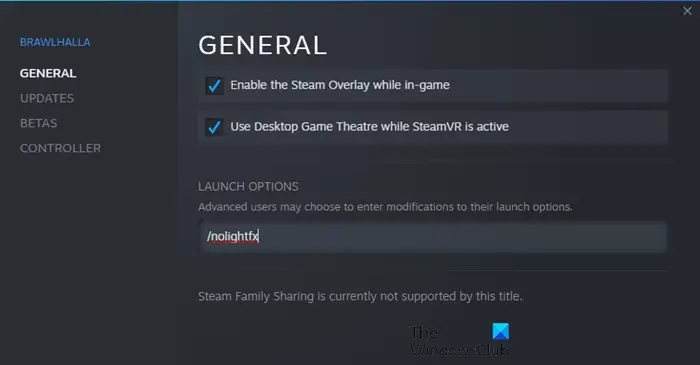
اگر خرابی ظاہر ہوتی رہتی ہے، تو بھاپ پر دشواری والے گیم کے لیے لانچ کے اختیارات کو ٹوئیک کرنے کی کوشش کریں۔ کچھ متاثرہ صارفین اپنی مرضی کے آغاز کے اختیارات کا استعمال کرکے پیش آنے والی غلطی کو حل کرنے میں کامیاب ہوگئے۔ لہذا، آپ ایسا کرنے کی کوشش کر سکتے ہیں اور دیکھ سکتے ہیں کہ آیا یہ مدد کرتا ہے. ایسا کرنے کے اقدامات یہ ہیں:
- پہلے سٹیم پر جائیں اور اس کی لائبریری میں جائیں۔
- اب پریشانی والی گیم پر دائیں کلک کریں اور پراپرٹیز آپشن کو منتخب کریں۔
- پھر، جنرل ٹیب پر، لانچ آپشنز فیلڈ کو تلاش کریں اور فیلڈ میں درج ذیل کمانڈ درج کریں: سیف موڈ، فل سکرین = 0
- اس کے بعد، تبدیلیوں کو محفوظ کریں اور گیم کو دوبارہ کھولیں تاکہ معلوم ہو سکے کہ ایرر کوڈ 41 ٹھیک ہو گیا ہے۔
کیا آپ اب بھی اسی غلطی کا سامنا کر رہے ہیں؟ پریشان نہ ہوں، ہمارے پاس کچھ اور حل ہیں جو یقینی طور پر آپ کی غلطی کو دور کر دیں گے۔
پڑھیں: Windows PC پر غلطی کو اپ ڈیٹ کرنے کے لیے Steam کا آن لائن ہونا ضروری ہے۔
to.mpg میں تبدیل کریں
6] بھاپ بیٹا ٹیسٹنگ سے آپٹ آؤٹ کریں (اگر قابل اطلاق ہو)
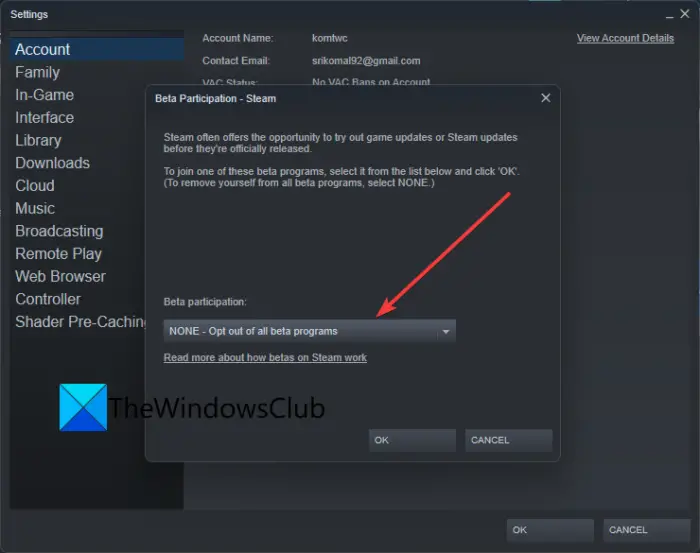
اگر آپ نے سٹیم بیٹا کا انتخاب کیا ہے تو بیٹا موڈ سے آپٹ آؤٹ کریں اور پھر چیک کریں کہ آیا مسئلہ ختم ہو گیا ہے۔ بیٹا موڈ آپ کو ایپ کی مستقبل کی نئی خصوصیات کی جانچ کرنے کی اجازت دیتا ہے۔ تاہم، یہ باقاعدہ Steam ورژن کے مقابلے میں غیر مستحکم ہے اور آپ کو کچھ کیڑے بھی مل سکتے ہیں۔ لہذا، سٹیم بیٹا ٹیسٹنگ موڈ سے آپٹ آؤٹ کریں اور پھر دیکھیں کہ کیا آپ کو ایرر کوڈ 41 ملنا بند ہو گیا ہے۔
اسے کرنے کا طریقہ یہاں ہے:
- سب سے پہلے، سٹیم ایپ کھولیں اور سٹیم مینو آئٹم پر کلک کریں۔
- اس کے بعد منتخب کریں۔ ترتیبات ظاہر ہونے والے مینو اختیارات سے۔
- اب، میں چیک کریں۔ ٹیب، پر کلک کریں تبدیلی بٹن نیچے ہے بیٹا ٹیسٹنگ میں شرکت اختیار
- اگلا منتخب کریں۔ کوئی نہیں - تمام بیٹا پروگراموں سے آپٹ آؤٹ کریں۔ اختیار
- ایک بار مکمل ہونے کے بعد، Steam ایپ کو دوبارہ کھولیں اور دیکھیں کہ کیا آپ غلطی 41 کے بغیر اپنا گیم کھیل سکتے ہیں۔
منسلک: خرابی کو ٹھیک کرنا 503 سروس دستیاب نہیں ہے - بھاپ۔
7] یقینی بنائیں کہ آپ کے ونڈوز اور گرافکس ڈرائیورز اپ ٹو ڈیٹ ہیں۔
کچھ متاثرہ صارفین کے مطابق، ان کے ونڈوز اور گرافکس ڈرائیورز کو اپ ڈیٹ کرنے سے ان کی خرابی دور ہو گئی۔ لہذا، یقینی بنائیں کہ آپ کے کمپیوٹر میں ونڈوز OS اور گرافکس ڈرائیورز کا تازہ ترین ورژن موجود ہے۔ ونڈوز کو اپ ڈیٹ کرنے کے لیے، Win+I کے ساتھ سیٹنگز ایپ کھولیں، ونڈوز اپ ڈیٹ ٹیب پر جائیں، اور زیر التواء ونڈوز اپ ڈیٹس کو ڈاؤن لوڈ اور انسٹال کرنے کے لیے چیک فار اپ ڈیٹس بٹن پر کلک کریں۔
اپنے گرافکس ڈرائیورز کو اپ ڈیٹ کرنے کے لیے، Windows Update > Advanced Options پر جائیں اور Advanced Updates آپشن کو منتخب کریں۔ پھر دستیاب ڈرائیور اپ ڈیٹس کو ڈاؤن لوڈ اور انسٹال کریں۔ متبادل طور پر، آپ اس کے لیے AMD ڈرائیور آٹو ڈیٹیکشن، انٹیل ڈرائیور اپ ڈیٹ یوٹیلیٹی، یا ڈیل اپڈیٹ یوٹیلیٹی بھی استعمال کر سکتے ہیں۔
آپ اپنے گرافکس ڈرائیور کو ان انسٹال کرنے اور پھر غلطی کو ٹھیک کرنے کے لیے دوبارہ انسٹال کرنے پر بھی غور کر سکتے ہیں۔ یہ ممکن ہے کہ آپ کا موجودہ گرافکس ڈرائیور کرپٹ ہو، جس کی وجہ سے آپ کو خرابی کا سامنا ہے۔ اس طرح، ڈرائیور کی تازہ کاپی دوبارہ انسٹال کرنے سے مسئلہ حل ہو جائے گا۔
اگر ایرر کوڈ ونڈوز کے تازہ ترین ورژن اور ڈسپلے ڈرائیورز کے ساتھ برقرار رہتا ہے تو، اگلے ممکنہ حل پر جائیں۔
پڑھیں: ونڈوز پی سی پر اسٹیم ایرر E502 L3 کو کیسے ٹھیک کریں۔
8] گیم موڈ کو غیر فعال کریں۔
کچھ متاثرہ صارفین نے اطلاع دی ہے کہ ان کے پی سی پر گیم موڈ کی خصوصیت کو غیر فعال کرنے سے انہیں غلطی کو دور کرنے میں مدد ملی۔ لہذا، اگر آپ اپنے Windows 11/10 PC پر گیم موڈ استعمال کر رہے ہیں، تو اسے غیر فعال کریں اور دیکھیں کہ آیا غلطی ٹھیک ہو گئی ہے۔ ایسا کرنے کے لیے سیٹنگز ایپ کھولیں اور گیمز کے ٹیب پر جائیں۔ اب گیم موڈ آپشن پر کلک کریں اور گیم موڈ آپشن سے منسلک ٹوگل کو آف کر دیں۔
نیند ونڈوز 10 کے بعد نیلی اسکرین
9] پریشانی والے گیم کو دوبارہ انسٹال کریں۔
اگر آپ نے مذکورہ بالا تمام حلوں کو آزما لیا ہے اور خرابی ظاہر ہوتی رہتی ہے، تو آخری حربہ یہ ہے کہ پریشانی والے گیم کو دوبارہ انسٹال کریں۔ لہذا، پہلے مسئلہ والے گیم کو ان انسٹال کریں اور پھر اسے دوبارہ انسٹال کریں۔ آپ سٹیم کے ذریعے گیم کو ان انسٹال کر سکتے ہیں۔ یہ ہے طریقہ:
- سب سے پہلے، سٹیم ایپ کھولیں اور لائبریری میں جائیں۔
- اب، جس گیم کے ساتھ آپ کو خرابی کا سامنا ہے اس پر دائیں کلک کریں اور سیاق و سباق کے مینو سے ان انسٹال کو منتخب کریں۔
- گیم کو ان انسٹال کرنے کے بعد، اپنے کمپیوٹر کو دوبارہ شروع کریں اور پھر گیم کو دوبارہ انسٹال کرنے کے لیے Steam کھولیں۔
ایک بار جب آپ گیم کو دوبارہ انسٹال کر لیں تو اسے لانچ کریں اور گیم کھیلنے کی کوشش کریں۔ مجھے امید ہے کہ آپ دوبارہ ایرر کوڈ 41 میں نہیں آئیں گے۔
بھاپ کو کیسے ٹھیک کریں؟ معذرت، لیکن کیا آپ کو فی الحال یہ مواد دیکھنے کی اجازت نہیں ہے؟
اگر آپ کو 'معذرت، لیکن آپ کو فی الحال اس مواد کو دیکھنے کی اجازت نہیں ہے' اسٹیم پر غلطی ہو رہی ہے، تو یقینی بنائیں کہ آپ ان کے صفحات تک رسائی کے لیے صحیح تاریخ پیدائش درج کر رہے ہیں۔ بھاپ پر عمر کی کچھ پابندیاں ہیں اور اگر آپ عمر کے معیار پر پورا نہیں اترتے ہیں تو آپ کو اس غلطی کا سامنا کرنا پڑ سکتا ہے۔ متبادل طور پر، آپ غلطی کو دور کرنے کے لیے صفحہ کو ایک دو بار ریفریش کرنے اور Steam HTML کیشے کو حذف کرنے کی بھی کوشش کر سکتے ہیں۔
بھاپ کے آغاز کی خرابی کو کیسے ٹھیک کیا جائے؟
'اس گیم کو کھیلنے کے لیے بھاپ کا چلنا ضروری ہے' کی خرابی کو ٹھیک کرنے کے لیے، یقینی بنائیں کہ آپ کے سسٹم پر Steam کلائنٹ انسٹال ہے اور یہ بھی یقینی بنائیں کہ کلائنٹ اپ ٹو ڈیٹ ہے۔ متبادل طور پر، آپ گیم فائلوں کی سالمیت کو بھی چیک کر سکتے ہیں اور دیکھ سکتے ہیں کہ آیا خرابی حل ہو گئی ہے۔ متبادل طور پر، آپ Steam ایپ سے لاگ آؤٹ کر سکتے ہیں اور پھر یہ چیک کرنے کے لیے دوبارہ لاگ ان کر سکتے ہیں کہ آیا غلطی ٹھیک ہو گئی ہے۔ اگر باقی سب ناکام ہو جاتا ہے تو، سٹیم کلائنٹ کو دوبارہ انسٹال کریں اور یہ یقینی طور پر آپ کی غلطی کو ٹھیک کر دے گا۔
اب پڑھیں: بھاپ والی گیمز ونڈوز پر شروع یا کھلی نہیں ہوں گی۔ .















